WPS的用处有很多,这几天就有人问如何为幻灯片新增节?今日在此就为大伙带来了WPS为幻灯片新增节的具体方法介绍。
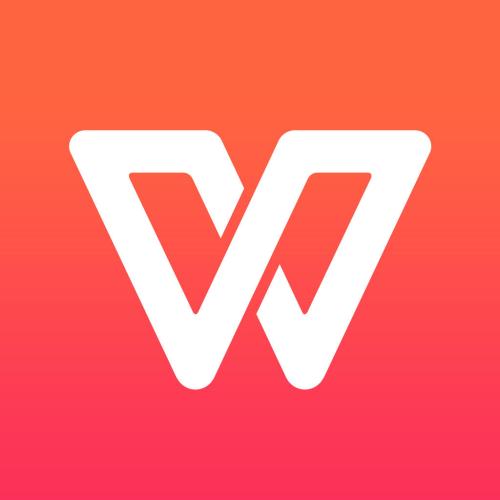
方法一:
1、如果想在某个幻灯片的后面插入新幻灯片,则指向该幻灯片,该幻灯片的底部出现播放和添加按钮,点击添加按钮。
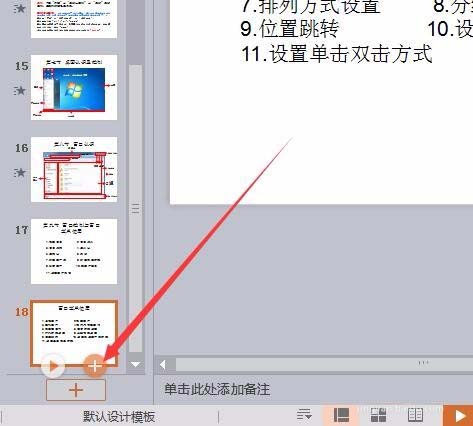
2、弹出幻灯片模板供选择,这里有丰富的模板例子,可选择其他模板或是本机模板。点击左上角的空白模板。文档上就出现了新的幻灯片。
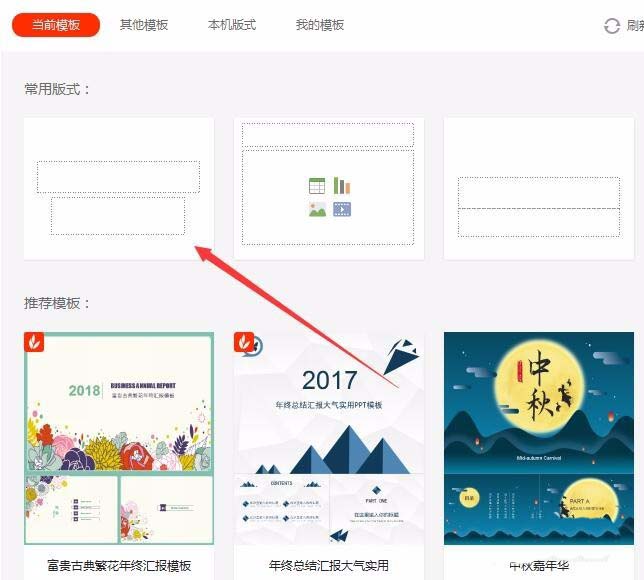
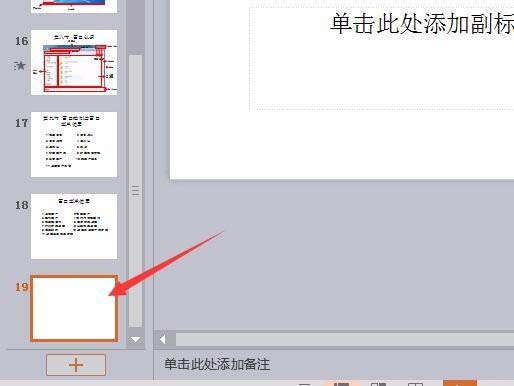
方法二:在左侧幻灯片导航栏的最底下点击加号按钮,可以在所有幻灯后的最后插入新幻灯片。
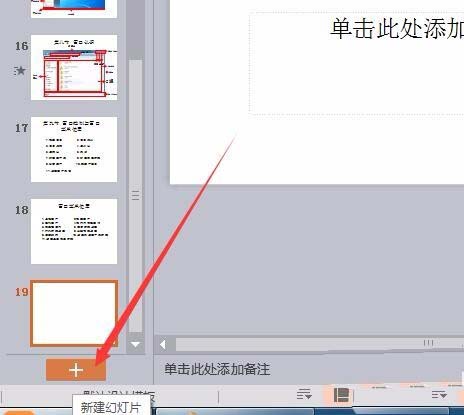
方法三:点击开始选项卡,在功能区中找到新建幻灯片点击,弹出模板选择,对着需要的模板右下角的插入点击就可以了。
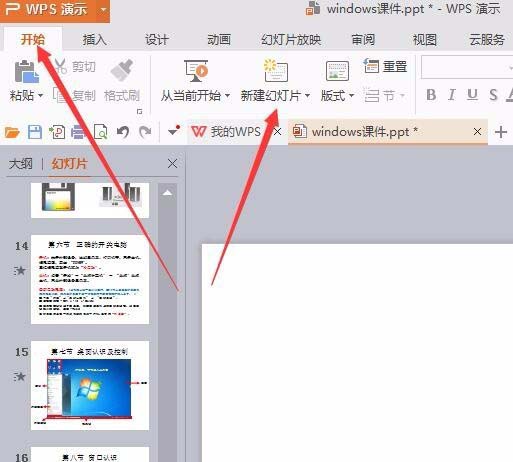
方法四:点击插入选项卡,在功能区中点击第一个按钮新建幻灯片。

同样弹出模板供选择,比如选择其他模板,再选择目录的浏览方式,选择项目数为3项。最后点击右侧插入此页选项就可以了。
看完了上文为你们讲解的WPS为幻灯片新增节的具体方法介绍,相信你们应该都明白了!
 天极下载
天极下载





































































 腾讯电脑管家
腾讯电脑管家
 火绒安全软件
火绒安全软件
 自然人电子税务局(扣缴端)
自然人电子税务局(扣缴端)
 向日葵远程控制软件
向日葵远程控制软件
 暴雪战网客户端
暴雪战网客户端
 桌面百度
桌面百度
 CF活动助手
CF活动助手
 微信电脑版
微信电脑版
